Имате ли проблеми с батерията на вашия Android? Искате ли спестете батерията И че вашият терминал стига до вас в края на деня без проблеми? Ако сте отговорили да на двата въпроса и имате Вкоренен Android терминал, без съмнение вие сте на правилното място оттогава ще ви покажем най-простия начин за спестете батерията на вашия Android терминал с единствената инсталация на напълно безплатно приложение за Android.
Преди да продължа да чета тази публикация, трябва да ви обясня, че това приложение и този метод за пестене на батерията на Android е ефективен само в Вкоренени Android терминали, и в същото време, той е специално проектиран и посочен за терминали с мощни процесори, които ще можем намалете максималната честота, с която обикновено работят по подразбиране, без да го забелязвате в неговата производителност и ефективност при най-често срещаната ежедневна употреба, за да спестите батерия, без да губите плавност в системата или нейните характеристики.
Приложението, което днес представям и ви уча да използвате в прикаченото видео, с което започваме тази публикация или практически урок, се нарича Безпроблемно управление на процесора и ще можем да го изтеглим от официалния магазин за приложения за Android, Google Play Store, напълно безплатно.
Мога ли да използвам безпроблемно управление на процесора на моя Android терминал?

Безпроблемно управление на процесора Той е валиден за всеки тип терминал за Android, който има разрешения за суперпотребител, т.е. това приложение се нуждае от предварително вкоренен терминал за да може да изпълнява функционалностите, за които е замислен, което е не друго, а контролиране на максималната и минималната честота, с която процесорите на нашите устройства с Android работят по подразбиране.
Как да спестите батерията на Android?
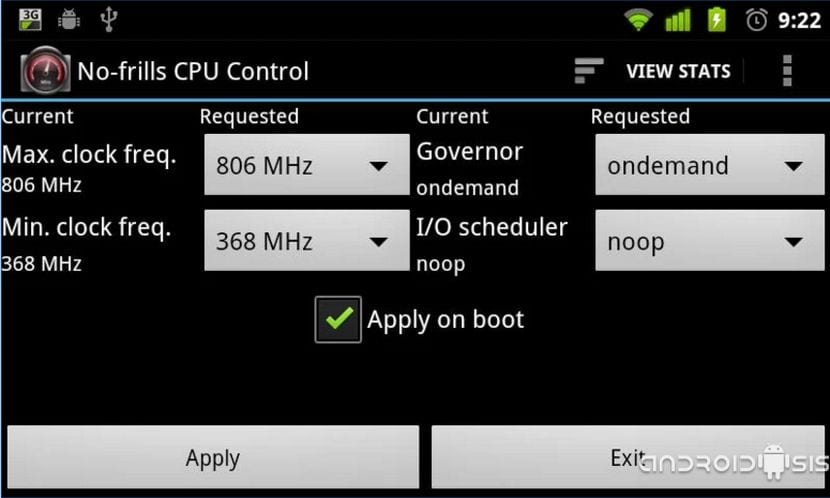
Ако търсите ефективен начин за пестене на батерия на вашите Android терминали, че работи перфектно и че не влияе на производителността на вашия терминал, съветвам ви да разгледате видеото, прикрепено към заглавката на тази публикация, а в самото видео обяснявам всички стъпки за следвайте, за да можете да намалите честотата или максималната скорост на нашите процесори, без да се засяга производителността на самия терминал.
Трикът се ограничава до намалете честотата стъпка по стъпка или стъпка по стъпка докато намерите перфектния баланс между консумацията на батерията и плавността на системата. Например и за да дам практически пример за това, което казвам, в Xiaomi Mi4c намалих максималната скорост или честота на процесора до 960 Mhz и терминала при ежедневна употреба, като се има предвид неговата мощна шестядрен Процесор Snapdragon 808. , работи перфектно, течно и без проблеми и ми дава по-добра консумация на батерия от 30/40% икономия на батерията.
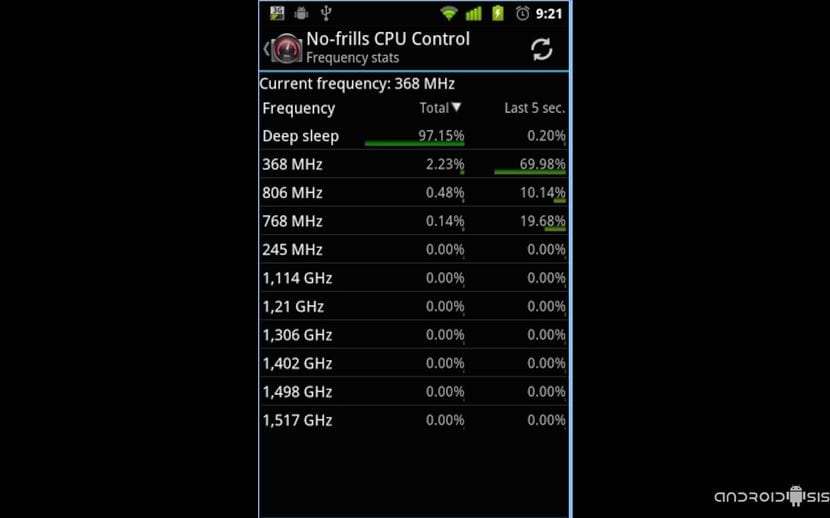
Опцията за кандидатстване при стартиране или се прилага за зареждане Не се препоръчва да го използвате, докато не се уверим, че терминалът ни работи правилно и е напълно стабилен. По този начин, ако намалим твърде много тактовата честота на нашия процесор и терминалът не е в състояние да работи както трябва, само чрез рестартиране на устройството, проблемите ще бъдат решени и честотата на процесора ще се върне към тази, която е дошла по подразбиране в нашия Android.
Изтеглете безпроблемно управление на процесора безплатно от Google Play Store
Как да проверя дали скоростта на процесора ми е била понижена правилно?
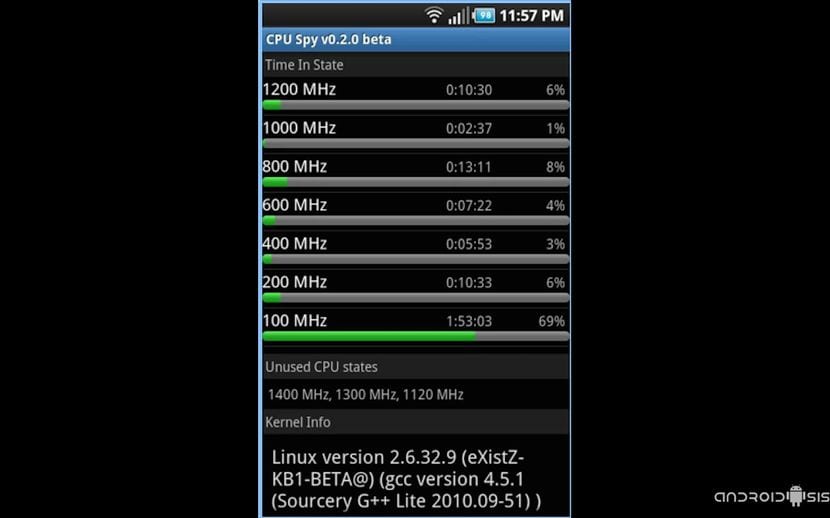
Ако не вярвате, че приложението си върши работата правилно и е задало скоростта или честотата на процесора на нивата, които сте задали, винаги можете да проверите честотата, с която процесорът ви работи, с простата инсталация на Шпион на процесора, безплатно приложение за Android, налично в Google Play Store способен да наблюдава честотата, с която работи всяко ядро на нашия процесор.
Веднъж инсталирани и при първото стартиране, препоръчително е и е важно да кликнете върху трите точки в горната част на приложението или върху бутона за меню на нашия Android и нулирайте броячите.

ТОВА Е СУПЕР ИНТЕРЕСНО !! Благодаря!!
mmm. Това е като да кажеш, че ще те науча как да пестиш бензин в супер автомобилите си ... Там, където пише 7000rpm тук, ще го намалим до 3500rpm, което върви много добре, дори при максимална скорост отбелязваме 100km / h и ще спестим много гориво. Правилно е. Може би е достатъчно да преместите работния плот, но за да влезете в тежки приложения, като facebook, chrome, spotify и всичко това, и да превключвате между тях, сигурен съм, че това се наказва. Вече не говоря за игра на игра, че ако това е, fps ще намалее.
Виждам много по-интересно Greenify и други подобни, които предотвратяват, че когато мобилният апарат е в покой (което е през по-голямата част от деня), той е на заден план, смачквайки батерията. Друг фантастичен е Manager 3-G, той деактивира данните и ги активира, когато натиснете бутона за заключване. Ако искате да получавате известия, можете да му кажете да проверява на всеки 10 минути или така. Разбира се, ако искате да сте наясно със следващия WhatsApp всяка секунда ... тогава си купете по-добра powerbank.